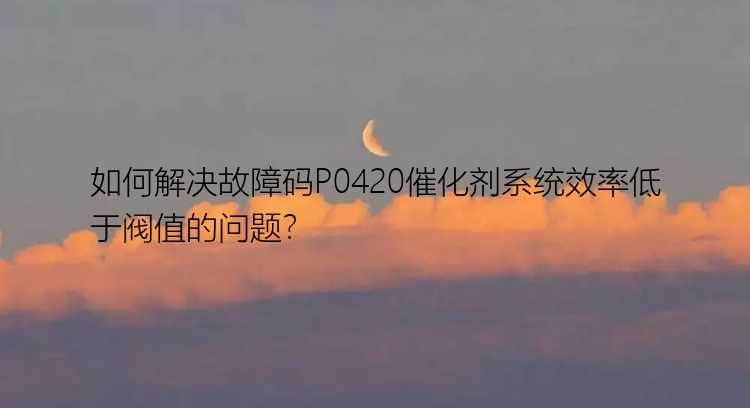如果您遇到mac系统遭受损坏的情况,肯定最担忧的还是数据,那么mac系统损坏如何恢复数据呢?本文将为您提供一些解决方案,帮您恢复损坏的mac系统中的重要数据。
mac系统损坏的常见原因在解决mac系统损坏如何恢复数据的问题之前,让我们先了解一下可能导致mac系统损坏的常见原因。可以让您更加了解mac系统可能受到的潜在威胁,并采取应对措施:
软件冲突:如果安装了不兼容或恶意的软件,可能导致mac系统文件损坏,从而使mac系统不稳定或者无法启动。硬件故障:硬件部件出现损坏,例如硬盘故障、内存问题或电源故障,都可能导致mac系统损坏。病毒感染:恶意软件和病毒都可能会损坏系统文件,并且破坏mac系统的正常运行。mac系统数据恢复前准备工作在尝试恢复损坏的mac系统中的数据之前,我们需要做好充足的恢复准备工作。下面两个准备工作是需要大家注意一下的:
数据备份:在进行恢复操作之前,我们首先需要将mac系统中重要数据备份到外部存储设备或云存储中。这样即使在mac系统数据恢复过程中发生意外,也可防止mac系统数据进一步丢失。检查硬件:检查mac系统的硬件状况,确保它们是在正常运行。如果发现是硬件问题,就需要先解决硬件问题,然后再进行mac系统数据恢复。mac系统数据恢复方法一切准备就绪之后,就可以恢复mac系统中的重要数据了。那么mac系统损坏如何恢复数据呢?恢复mac系统数据的操作方法有哪些呢?接下来将为您详细介绍。
方法一:Time machine备份恢复数据如果您之前启用了Time machine备份功能并且有最新的备份,那么您就可以使用此方法来恢复mac系统数据。只需要连接外部存储设备,进入恢复模式,选择恢复选项并选择Time machine备份进行还原,就可直接恢复mac系统数据了。
方法二:系统自带功能恢复数据如果您没有启用Time machine备份功能,那么想要恢复mac系统数据。可以使用mac系统自带的恢复分区或恢复模式,它可以帮助您恢复数据。通过按住Command(⌘)+ R键在启动时进入恢复模式,并使用内置的恢复工具,如磁盘工具、终端等,进行数据恢复。
方法三:使用数据恢复mac版如果尝试了第二种方法还是无法恢复,那么mac系统损坏如何恢复数据呢?在Mac可以正常启动的情况下,除了以上方法,还可以借助数据恢复mac版软件(EaseUS Data Recovery Wizard for mac Pro)。它可以轻松帮您恢复mac系统中未被覆盖的数据。具体恢复步骤如下:
步骤1. 在数据恢复mac版(EaseUS Data Recovery Wizard for Mac Pro)中选择丢失数据和文件的磁盘位置(可以是内置硬盘或可移动储存设备)。点击扫描按钮。
步骤2. 数据恢复Mac版将立即扫描您选择的磁盘卷,并在左侧面板上显示扫描结果。
步骤3. 在扫描结果中,选择文件并点击立即恢复按钮将数据恢复。
总结mac系统损坏可能导致数据丢失,但并不是无法解决的问题。通过以上方法,就能够帮您解决mac系统损坏如何恢复数据的问题。我们做好充足的准备工作,使用专业的数据恢复工具和软件,就有很大的机会恢复mac系统中的重要数据。